Khi bạn sử dụng phần mềm, một số tập tin sẽ được tạo ra và không bị xóa đi, thêm các tập tin từ thùng rác (recycle bin) lâu ngày sẽ làm đầy ổ đĩa hệ thống. Hôm nay, Tapchiai chia sẻ cho bạn một thủ thuật giúp tự động xóa file rác hàng ngày trên Windows 10.
Lưu ý: Ổ cứng HDD và SSD nên sử dụng. Đặc biệt là ổ SSD vì ổ cứng có dung lượng thấp.
TỰ ĐỘNG DỌN DẸP FILE RÁC HẰNG NGÀY TRÊN WINDOWS 10
Bước 1: Mở Settings (Phím tắt Windows + I) > System > Storage
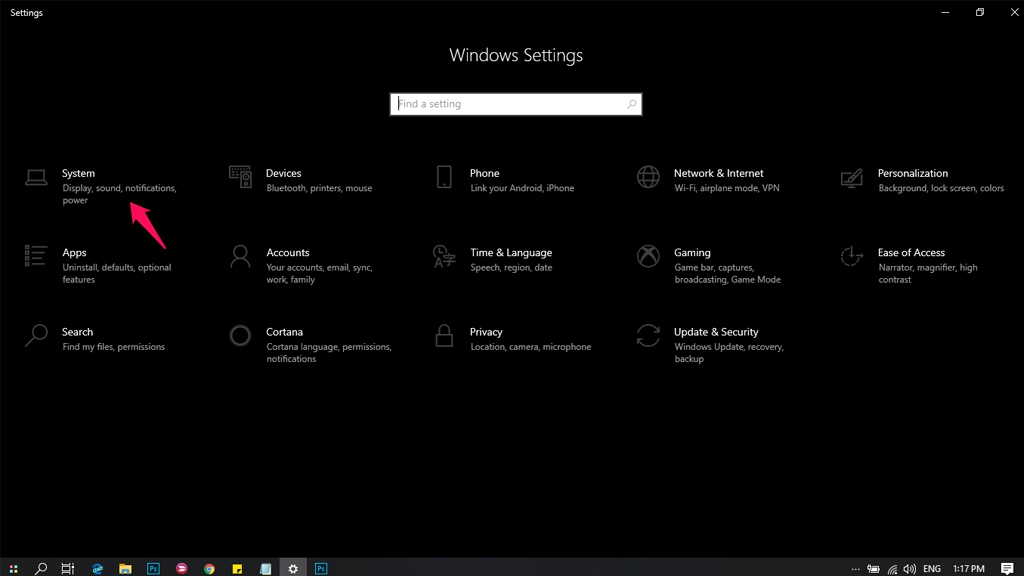
Bước 2: Click vào tab Storage Sense. Tiếp tục click Change how we free up space automatically (Windows version 1803 trở xuống) hoặc Configure Storage Sense or run it now (Windows version 1803 trở lên).
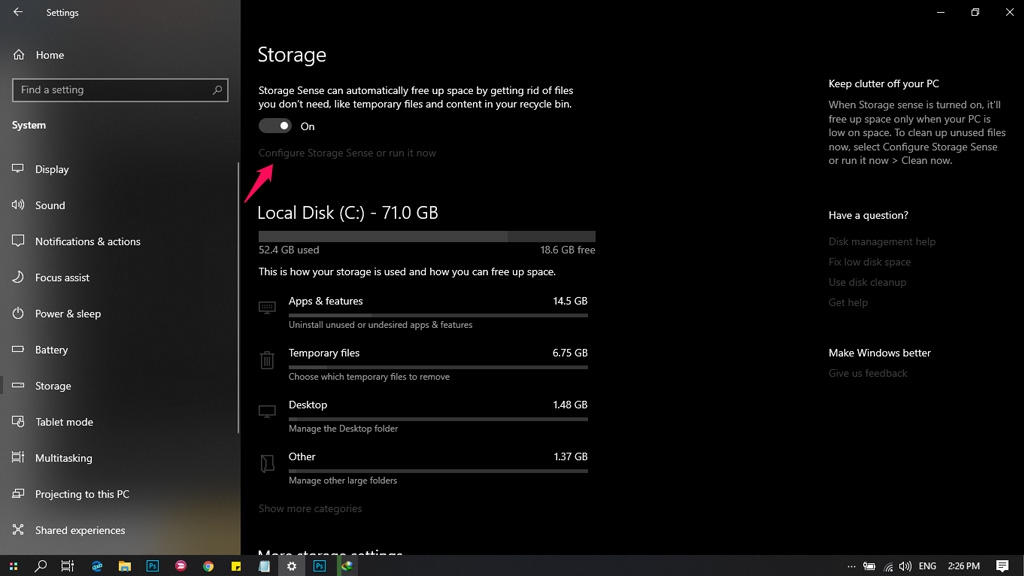
Bước 3: Phía dưới Storage Sense, bật chế độ On.
1. Run Storage Sense:
Đầu tiên hãy tìm hiểu mục Run Storage Sense sẽ cho phép bạn xóa file rác trên ổ cứng theo chu kỳ: hàng ngày, hàng tuần, hàng tháng. Trường hợp ổ cứng có dung lượng lớn thì hãy chọn During low free disk space, Windows sẽ gửi thông báo khi cần xóa file.
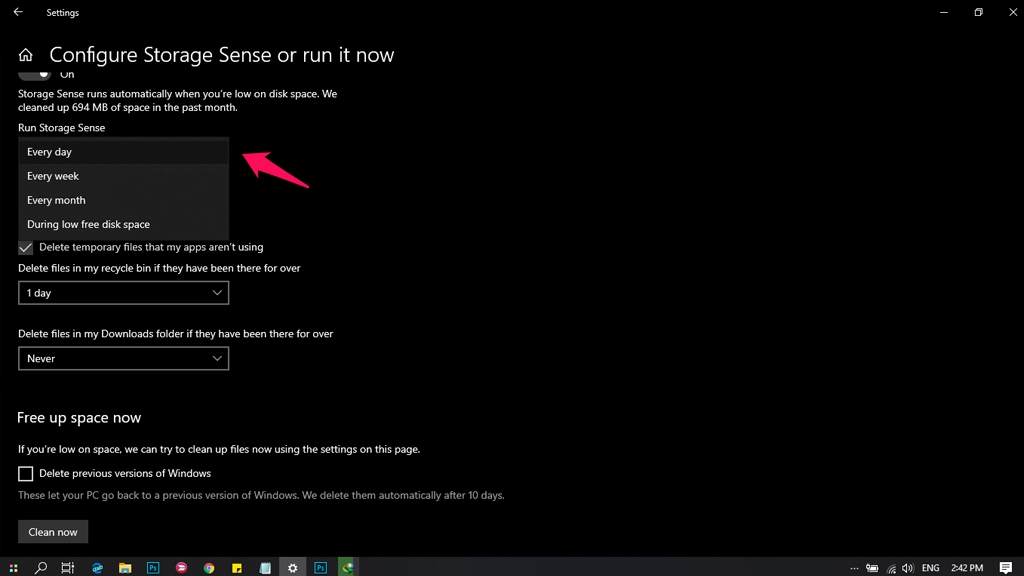
2. Temporary Files: cho phép bạn tùy chọn để giải phóng dung lượng ổ cứng:
Thông thường 2 mục luôn chiếm ổ cứng nhiều nhất là thùng rác và thư mục Download. Windows 10 đã cho phép bạn lên lịch tự động để giải phóng dung lượng 2 thư mục này. Bạn có thể lựa chọn xóa dữ liệu không dùng đến trong vòng 1 ngày, 14 ngày, 30 ngày hoặc 60 ngày .
Hãy tích chọn vào mục Delete Temporary file that my apps aren’t using, sau đó tùy chỉnh hai mục sau:
- Delete files in my recycle bin if they have been there for over: Tùy chọn xóa thùng rác.
- Delete files in my Downloads folder if they have been there for over: xóa file tải về trong thư mục Download
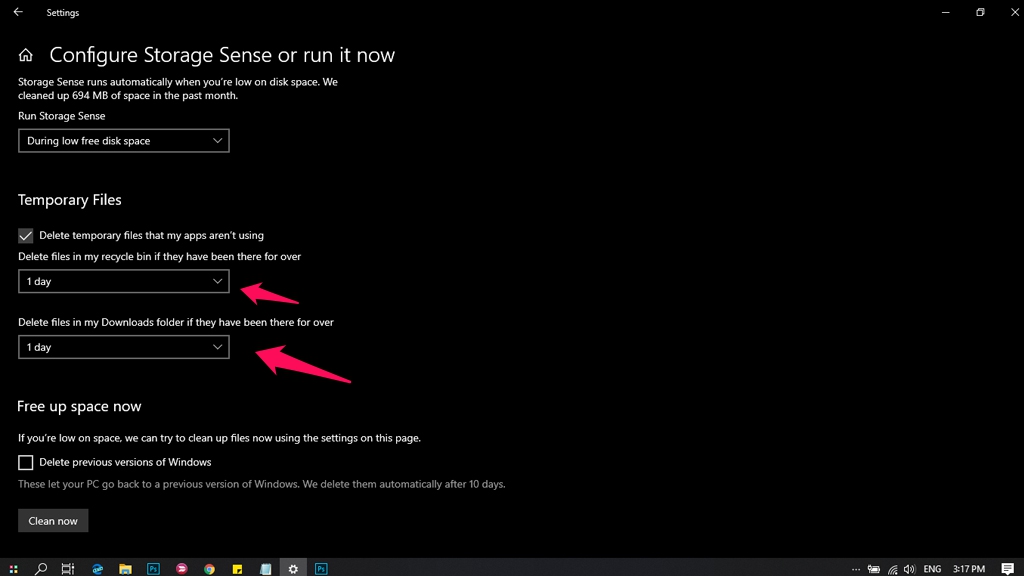
3. Free up space now giải phóng dung lượng ngay lập tức
Storage Sense còn cho phép bạn giải phóng dung lượng tức thời. Nếu bạn còn quá ít dung lượng ổ cứng. Có thể click vào nút Clean Now để Windows tiến hành dọn dẹp luôn. Mất khoảng vài phút để Windows tính toán dữ liệu cần xóa. Và ổ cứng sẽ tăng dung lượng trống lên nhanh chóng.
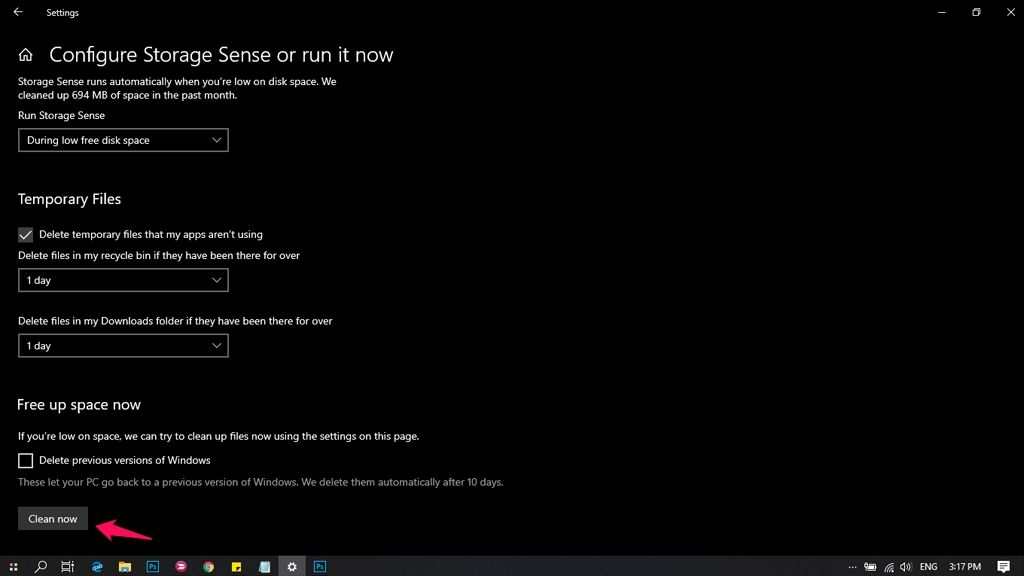
Dù bạn đang sử dụng ổ cứng HDD hay SSD thì hãy nên làm theo các bước trên. Đừng quên chia sẻ cho mọi người nếu thấy hữu ích nhé.

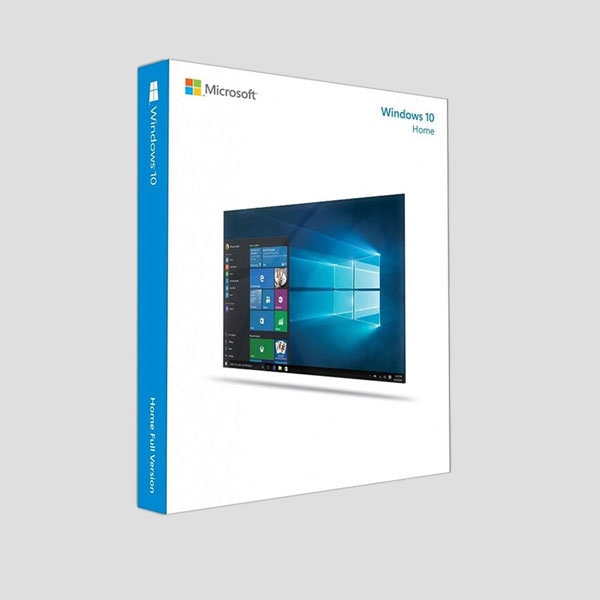
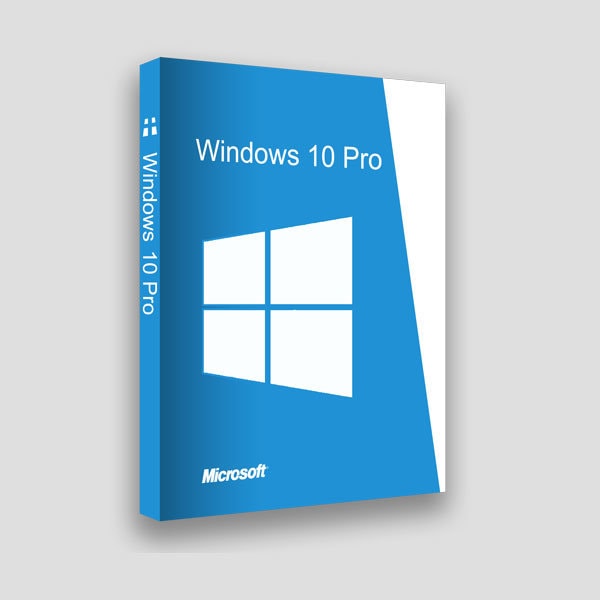
![Hướng dẫn kích hoạt Theme Flatsome [Update]](https://tapchiai.net/wp-content/uploads/2021/09/Screenshot-2021-08-05-at-12.28.49-350x250.png)





